Proč není práce síťové karty a jak to opravit?
Prostřednictvím počítače, který je obzvláště špatný, pokud všechny aktivity úzce souvisí s jeho likvidací. Pojďme zjistit, jak opravit problémy, pokud karta selhala, ale problémy vznikly v jeho fungování.
Obvykle jsou problémy s LAN zařízení vyřešeny prostřednictvím nastavení
Vnější poškození
Existují dva typy map v místě: externí a interní. V případě, že je zařízení instalováno samostatně, zkontrolujte, zda je vložen do slotu a je dobře umístěn internetový vodič v hnízdě. Problém je pravděpodobně v poškozených kontaktech uvnitř konektoru nebo poškozen samotným kabelem od poskytovatele.
V situaci, kdy je adaptér zkažen, musíte port nahradit nebo zakoupit novou položku. Pokud je vše v pořádku na vnější straně, znamená to, že problémy jsou spojeny s výstřelem nastavení.

Nastavení karty
Počítač nevidí síťová karta? Přejděte do Správce zařízení, vyberte sekci síťových adaptérů v seznamu. Nyní B. kontextová nabídka Klikněte na "Konfigurace zařízení", aby byl systém najít zařízení a přidat jej do seznamu.
Poté zjistíme, zda je adaptér správně nainstalován - pokud se na ikoně vypálí žlutý vykřičník, znamená to, že ovladače fungují nesprávně nebo nejsou vhodné pro zařízení. Opravte to s takovými akcemi:
- Otevřete vlastnosti zadaného dílu, kartu ovladače.
- Aktivujte funkci "Rollback" tak, aby systém začal likvidovat předchozí verze Konfigurace.
Pokud se situace nezměnila, musíte upgradovat ovladače - k tomu, použijte tlačítko TITLE umístěné v nabídce Vlastnosti. S automatickým vyhledáváním bude počítač nezávisle najít soubory, ale pokud ne, stáhněte a nainstalujte je ručně.
Nutriční karta nefunguje, i když je správně připojena? Když je signál z Poskytovatele stále ne, doporučuje se zkontrolovat parametry připojení.
Proveďte následující:
- Otevřete sekci Ovládací panely, síťovou a internetovou stránku, zvolte Centrum pro správu sítě a společný přístup.
- Pokud vidíte, že na schématu připojení je červený kříž, klikněte na něj, po kterém bude systém analyzovat parametry k identifikaci poruch.
- Postupujte podle pokynů diagnostiky tak, aby počítač potřeboval s připojením k síti.
Jednou z nejčastějších možností je chyba v provozu ovladačů. Chcete-li zkontrolovat, otevřete "Start" -\u003e "Ovládací panely" -\u003e "Správce zařízení". Vyhledejte sekci "Síťové adaptéry" a rozbalte jej. Pokud je zařízení, které používáte, je umístěno ve formě žlutého trojúhelníku (nebo otazník), s největší pravděpodobností problém je řidič toto zařízení. Klikněte na to klikněte pravým tlačítkem myši A vyberte "Ovladače aktualizace". Další, specifikovat " Automatické vyhledávání Řidiči. "
Tento úkol je možné vyřešit jiným způsobem. Spusťte internetový prohlížeč a přejděte na oficiální webové stránky výrobce použité síťové karty. Najděte stránku věnovanou vašemu modelu a stáhněte si potřebné ovladače. Po konečné boot, poklepejte na instalační soubor a počkejte na konec procesu.
Druhou společnou příčinou je odpojené spojení. Vyberte "Start" -\u003e "Ovládací panely" -\u003e "Síť" (Centrum pro správu sítě "). Vyhledejte použité síťové připojení. Pokud je vypnuta, otevřete své vlastnosti a klepněte na tlačítko "Enable".
Další důvod pro selhání v práci lze použít kabel. Vyjměte jej ze síťové karty a zkontrolujte poškození. Věnujte pozornost kontaktům - je šance, že některé z nich jsou rozbité nebo rozmístěny ze konektoru síťové karty. Pokud existuje taková příležitost, zkontrolujte funkčnost kabelu na jiném zařízení. Pokud všechno funguje, pak důvod není v tom.
Lisování použitého kabelu je jedním z důvodů, proč odmítnout práci. Pokud je síťová karta počítače připojena k směrovači, rozbočovači, atd, pak by měl být použit schéma přímého lisování. Pokud spojení jednoho počítače s druhým nastane, musí být kabel ovlivněn "naopak" podle schématu Crossover.
Síťová karta (síťový adaptér, síť Plata, karta NIC - síťové rozhraní) Je obvyklá být nazývána specializovanou součástí počítače, poskytovat komunikaci a přenos dat mezi více počítači v síti.
Síťové karty jsou rozděleny do:
Integrován do základní desky (hlavně v notebookech);
- Externí vyžadující připojení k počítači.
Externí síťové karty se zase liší metodou připojení k počítači a pneumatikou, při které jsou data vyměněna základní deska a síťovou kartu. K datu, síťové karty s konektorem pod vitua pár. a bezdrátové připojení.
Hlavními vlastnostmi síťových karet jsou:
Bigness - 8, 16, 32, a dokonce 64 bitů;
- datová sběrnice - ISA, EISA, VL-Bus, PCI;
- mikroobvody regulátoru (čip);
- podpora pro síťové přenosové prostředí - BNC, RJ45, AUI;
- Rychlost;
- Plny Duplex;
- MAC adresa.
Rozdíly rozhraní určují rozdíl v konfiguraci síťových karet, i když drtivá většina moderních zařízení podporuje technologii plug & play.
Generické ovladače, které tvoří operační systémy, umožňují používat všechny hlavní funkce nejnovějších síťových adaptérů. Ovladače nabízené výrobcem síťové karty jsou charakterizovány velkým množstvím funkcí.
Zajímá to zejména zaznamenat karty na základě technologie USB, která zlepšuje pohodlí a snadnost použití. Nezbytný požadavek v tomto případě podporuje uSB verze 2.0 Základní deska počítače.
Další argumenty při výběru síťové karty mohou být:
Podpora adaptéru technologie Boot ROM, která poskytuje schopnost načíst počítač bez pevného disku v síti;
- Podpora probuzení na Technologické kartě LAN, která je zodpovědná za funkci inkorporace počítače přes síť;
- Sada ukazatelů zadního panelu vybraného modelu mapy.
Zdroje:
- Síťové karty
- Vyberte síťovou kartu pro PC
Uživatelé počítačů, včetně notebooků, jsou těžké si představit práci bez myši. Vzácný uživatel ví, jak spravovat počítač přes klávesnici a v mnoha aplikacích, ne všechny ovládací prvky mohou reagovat na akce klávesnice. Pokud kurzor myši přestane reagovat na pohyby, postupujte takto.

Návod
Restartujte počítač. Pokud je klávesnice stále funkční, klikněte na tlačítko klíčenka systému WindowsChcete-li vyvolat nabídku Start. Přejděte na "Vypnout" pomocí kláves šipek na pravé straně klávesnice a stiskněte ENTER. Pokud ani myš, ani klávesnice neodpoví na vaše akce, použijte tlačítko Reset nebo vypněte tlačítko napájení. Stiskněte a podržte tlačítko soustružení počítače, dokud se počítač nevypne (uslyšíte jej na fanouškům uvnitř bydlení).
Vypněte počítač a zkontrolujte kabel pro připojení myši. Vyjměte a vložte konektor ANEW. Pokud má myš rozhraní uSB připojeníTo lze provést, když je počítač vypnutý. Pokud je PS / 2 jistě vypnout počítač před manipulací, jinak portu PS / 2 riskuje na základní desce.
Zkuste připojit myš k jinému počítači. Pokud myš nezískala a tam to znamená, že selhal. Bohužel, počítačové myši nejsou opraveny kvůli lenošení zařízení. Nákup nová myš v počítačovém obchodě. Zeptejte se konzultanta, který vás vyzvedne nejoptimálnější možnost. počítačová myš. Za prvé, bude nutné přesně vysvětlit, co děláte v počítači. Pro hry byly například vytvořeny speciální herní počítačové myši.
Pokud myš pracuje, ale sotva můžete spadnout na prvky rozhraní, vyčistit okno na "busy" myši, ze kterého červený paprsek svítí. Otřete ho mírně vlhký hadřík nebo plastový ubrousek. Jděte do nastavení manipulátoru v "Ovládací panel" pro nastavení rychlosti kurzoru. Přesuňte kurzor v různých směrech, abyste plně nastavili citlivost a rychlost.
Chcete-li konfigurovat směrovač přes webový prohlížeč, do vyhledávacího panelu zadejte síťovou adresu "192.168.1.1". Zobrazí se okno, ve kterém chcete zadat uživatelské jméno a heslo. Pokud uživatelská nastavení a nebyla změněna uživatelem, přihlašovací jméno a heslo se bude shodovat. Zadejte v obou řadách "nebo" admin ". Něco je nutně vhodné. Dále se otevře ovládací panel směrovače. V některých modelech je zcela v angličtině. Jazyk, zpravidla lze změnit v pravém horním rohu.
Přítomnost ruského jazyka závisí na verzi firmwaru.
Klikněte na kartu "Konfigurace připojení" a nastavte všechny parametry svého poskytovatele. Restartujte router. Poté zavolejte službu technická podpora A požádejte provozovatele, aby zaregistroval router. Po určité době se zobrazí internet.
Porucha síťové karty routeru
Další důvod - porucha síťové desky v routeru. Mohla hořet kvůli skoku napětí v mřížce. Router však může volně pracovat a ne podávat žádné známky poruchy, ale počítač se nepřipojuje k síti. Chcete-li tento problém odhalit, připojte počítač přímo přes kabel. Zavolejte operátorovi a požádejte o kontrolu připojení. Pokud je aktivně, router je rozhodně vadný.Nahradit síťový poplatek nejlépe v servisním středisku.
Žádná síťová karta ovladače
Je možné, že bod není v routeru sám. Wi-Fi nemusí fungovat kvůli nedostatku ovladačů na síťové kartě počítače. Můžete aktualizovat nebo nainstalovat nové ovladače speciální program, například řešení ovladače nebo pomocí technické podpory, která je umístěna na webových stránkách výrobce. První metoda je nejjednodušší. Vše, co je potřeba, je instalovat program a spustit jej. Automaticky určí zařízení pro instalaci nebo aktualizaci ovladačů.Složitost druhé metody je, že každý bude muset hledat. Obvykle na místě všech výrobců téměř stejný algoritmus akcí. Záložka na počáteční stránce "Technická podpora" \u003d\u003e "Ovladače zařízení" \u003d\u003e "Typ použitého výrobku" \u003d\u003e "Série a model" \u003d\u003e "Typ operačního systému" \u003d\u003e "Výběr ovladačů". Nejčastěji jsou rozděleny do skupin pro každé zařízení. Stáhněte si požadovaný, nainstalujte jej, restartujte počítač a zobrazí se Wi-Fi.
Nastavení rychlosti, které jste zadali, ovlivňují hodně v Internetu, také z důvodu jejich nesprávného vstupu, nemusí fungovat vůbec. V závislosti na typu konfigurace může být výchozí nastavení jiné.

Pokud se chcete změnit rychlost Jeden z nich najde nabídku menu "rychlostní a duplexní režim", také označují potřebné hodnoty pro zařízení. V závislosti na výrobci vaší sítě karty Název lze zobrazit podle typu připojení, duplexní režim, "Rychlost propojení, typ média a tak dále. Další informace o názvu a konfiguraci adaptéru (pokud zásada práce s ním je zásadně odlišný od obvyklého), přečtěte si uživatelský manuál, který obvykle dodává s vybavením.
Dáš požadovaná hodnota Pro připojení k internetu. Síťové karty obvykle používají hodnotu 10 MB, nicméně, to vše závisí na faktorech třetích stran, je možné, že vaše připojení může vyžadovat speciální nastavení. Abyste mohli zjistit, obraťte se na podporu poskytovatele internetových služeb a znáte potřebnou hodnotu, kterou potřebujete nastavit rychlost připojení.
Máte-li jakékoli problémy s neschopností otevřít port nebo neplatné přihlášení a heslo, také zkontrolujte nastavení nastavení rychlosti připojení, protože musí být nakonfigurovány.
Neměňte pracovní nastavení.
Zdroje:
- jak změnit datové karty
Video na téma
Zdroje:
- jak pracovat s networkovou hru
Zakázaná síťová karta vám nedovolí jít online nebo lokální síťPokud se spojení s nimi dojde přes síťový adaptér. Síťové karty jsou vestavěné nebo externí. Pokud je mapa externí, podívejte se, zda je zcela vložena do slotu. Zkontrolujte také hustotu připojení síťového kabelu s konektorem adaptéru. Pokud tyto možnosti nepracovali, nebo máte vestavěný síťový adaptér, s největší pravděpodobností v nastavení systému.
Pokud internet přestal pracovat. Na hlavním panelu zkontrolujte stav připojení. Pokud je na ikonu přístupu k Internetu červený kříž, neexistuje žádná sloučenina. Pokuste se to zapnout. Chcete-li to provést, klikněte na ikonu Internet a vyberte možnost Síťové a sdílené přístupové centrum. Klikněte na červený kříž ve schématu internetové připojení. Diagnostický program spustí, který odstraní problém a zapne síťový adaptér, pokud je zakázán. Porucha ovladačů. Pokud jsou ovladače síťových karet nesprávně nainstalovány nebo byly poškozeny, přeinstalujte je nebo je rozsah do posledního pracovního stavu. Chcete-li to provést, klepněte na tlačítko "Start", klepněte na tlačítko pravý klíč Myš k "počítači" a ze seznamu příkazů vyberte možnost "Vlastnosti". V levém menu otevřete Správce zařízení. V části "Síťové adaptéry" může být přístroj označen vykřičníkem, což znamená jeho poruchu. Poklepejte na adaptér, vyberte kartu ovladače a klepněte na tlačítko "RUN".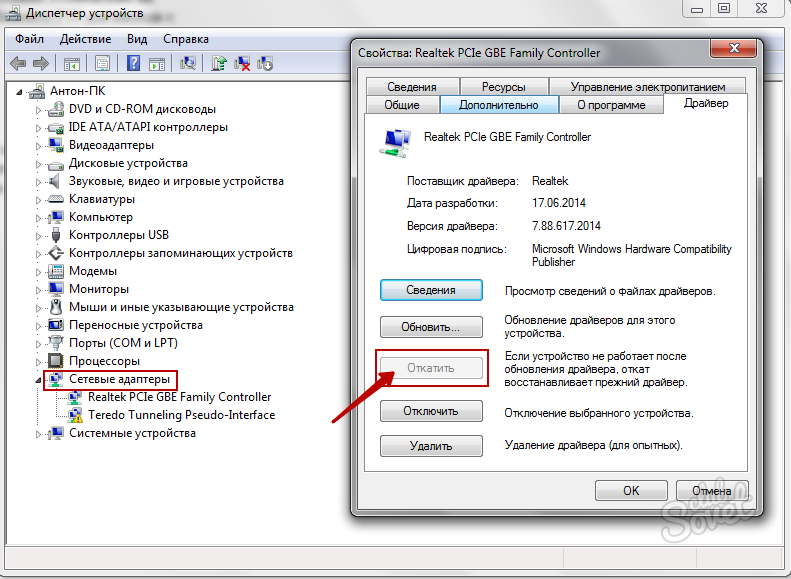
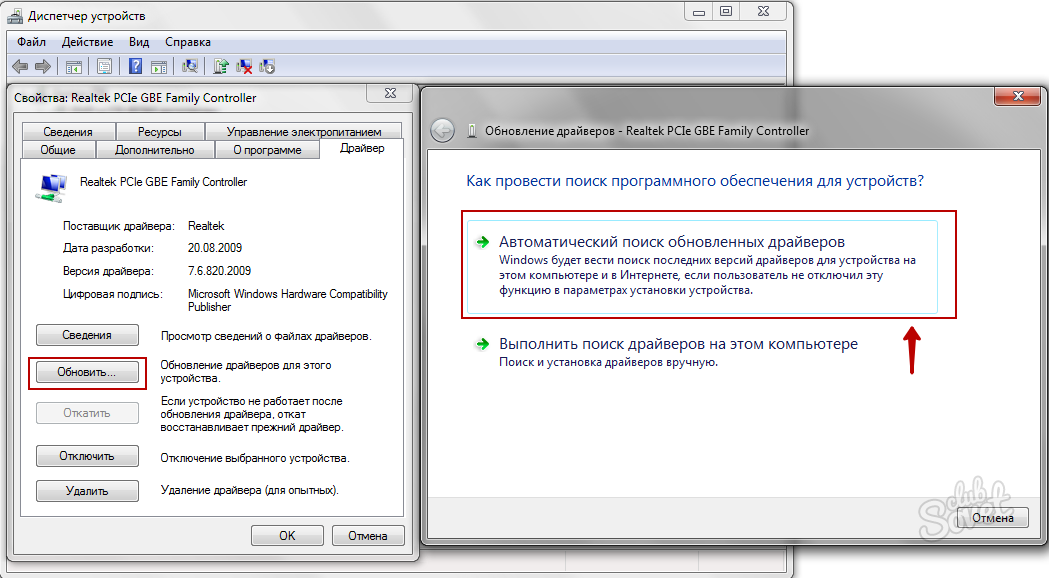
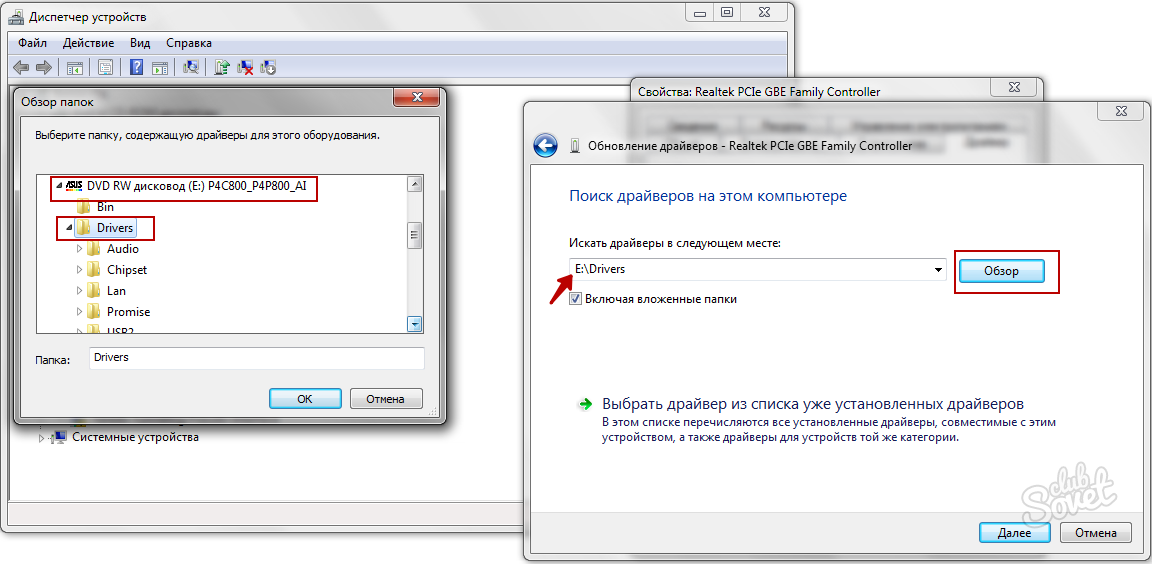
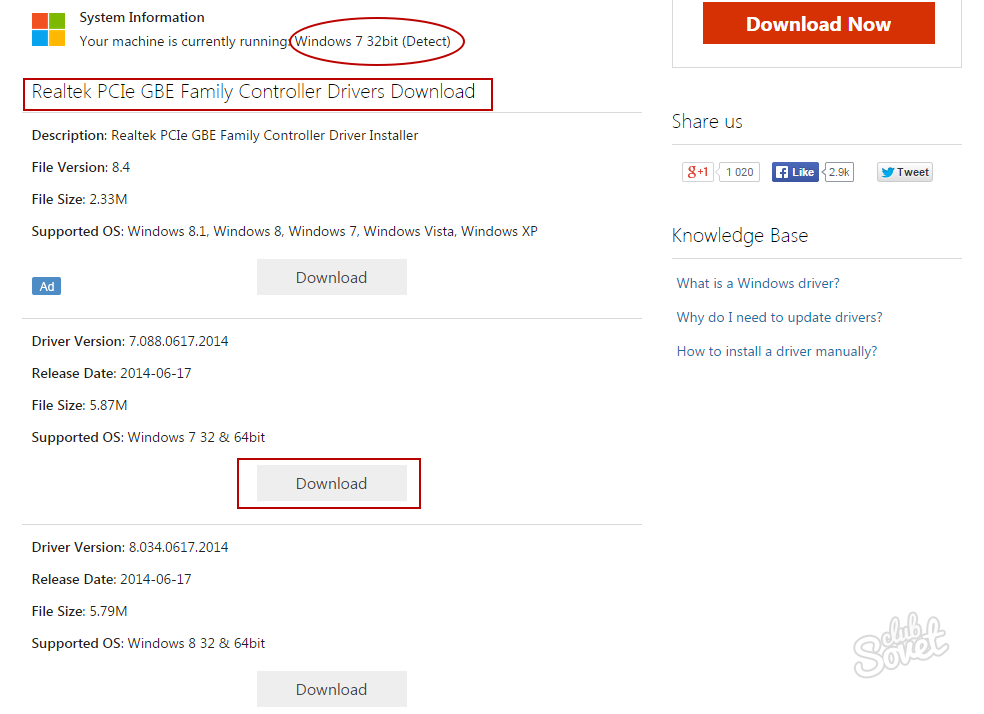
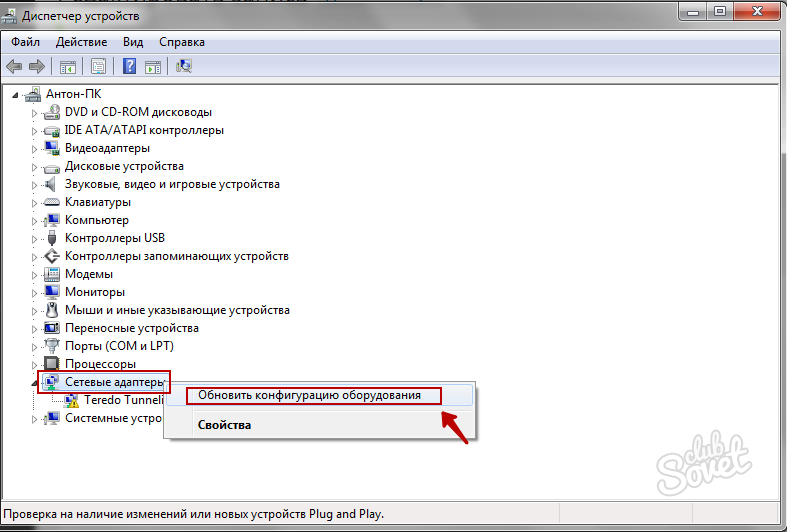
Ujistěte se, že problém je na síťové kartě. Pokud diagnóza popsaná v odstavci 1 neodhalila problémy s adaptérem, je možné, že v poskytovateli nebo technickém selhání na lince. Pravidelně aktualizujte ovladače a opatrně uložte disk základní deska - Pomůže vám rychle řešit problémy se síťovou kartou. Externí karty Můžete zkontrolovat ostatní počítače k \u200b\u200bidentifikaci příčiny problému.
Často časté a rozšířené, je chyba síťové karty. Okamžitě nebo po určitou dobu zmizí Internet a neobjeví se nepříjemná zpráva systému síťový kabel Není flexibilní nebo nesprávně připojeno. Uživatelé, obvykle začít kontrolovat kabel, připojení, volání do servisního střediska svého poskytovatele při hledání řešení pevné látky. Na výskytu takové chyby, několik faktorů ovlivňuje a často síťová karta není vůbec, důvody jsou v ostatních ......
Často časté a rozšířené, je chyba síťové karty. Okamžitě nebo po určité době, internet zmizí a neobjeví se nepříjemná komunikační zpráva, že síťový kabel nefunguje nebo nesprávně připojen. Uživatelé, obvykle začít kontrolovat kabel, připojení, volání do servisního střediska svého poskytovatele při hledání řešení pevné látky. Na výskytu takové chyby ovlivňuje několik faktorů a často síťová karta není vůbec, důvody jsou v druhé.
Pojďme okamžitě určit podmínky důvodů, proč může dojít k takové chybě. Za prvé, samozřejmě, může to být kmen, aby selhal. To může ovlivnit kvalitu samotného počítače a kvalitu samotné síťové karty, to vše závisí na výrobci. Kromě toho mohou být ovlivněny jeho práce a vnějšími faktory - ne upravený postoj, nesprávná instalace, když uživatel osobní počítač S úsilím jsem se snažil vložit mapu ve slotu PCI, zatímco poškození nějakého kontaktu nebo vnějšího povrchu samotné síťové karty atd. Slot PCI nefunguje, který se odehrává, zkuste jednoduše vložit síťovou kartu v jiném slotu.
Za druhé, nejjednodušší a nejčastější možností chyby je nepřítomnost nebo nekonzistence ovladačů síťového disku nebo nesprávné instalace. V tomto případě jsou ovladače vymazány a nahrazeny novými. Zatřetí, skutečné poškození síťového kabelu, díky kterým je signál doručen do počítače. V tomto provedení může existovat několik důvodů pro poškození mechanického k produkci manželství. Eliminace této chyby může být pouze jeden - od jiného zdroje napájení signálu, například, atribut počítač souseda a připojit jej k Internetu. Pokud byl pouze v kabelu, pak je počítač bezpečně připojen k síti. Důvod není v síťovém kabelu, a nikoli v konektoru RJ45 (je nutné nejprve věnovat pozornost) a na samotné síťové kartě.
Promluvme si o dalším důvodu, se kterým čelil osobně na vlastní zkušenosti. Na mém počítači instaloval integrovanou síťovou kartu (vestavěný), pracovalo bezchybné a žádné stížnosti. Nedávno získal vyměnitelnou síťovou kartu a pokusila se ho nainstalovat na počítači. Předtím jsem ho použil na jiném počítači, ve kterém nebyla integrovaná síťová karta. Všechno tam fungovalo, ale jakmile to dám do počítače, došlo k nápisu na ikonu síťového adaptéru. "Síťový kabel není volný nebo nesprávně připojen" a tukový kříž, který uvádí absenci připojení k internetu. Ale zasáhl skutečnost, že karta v systémový blok Blikající světla a vše poukázalo, že to funguje. S touto síťovou kartou jako zařízení se bezpečně rozhodl na BIOS, provoz systém Windows.7 Automaticky nainstalován ovladač a vydal zprávu, že zařízení je připraveno k práci a není s ním žádný problém. Dispečer zařízení, jednoznačně uvedl, že vše je v pořádku, zařízení je zapnuto a pracuje normálně. V první řadě vznikla myšlenka poškození síťového kabelu. Po házení kabelu na integrovanou síťovou kartu se internet objevil okamžitě. Musel jsem pokračovat v tanci s tamburína, kolem této síťové karty. Neútočil do požadovaného výsledku, systém pokračoval v vydat zprávu poruchy kabelu a že není schopna tuto situaci eliminovat. Rozhodnutí bylo samo o sobě a ukázalo se, že je jednoduché a ne obtížné.
Řešení problému. První věc, kterou jsem udělal, je zakázána integrovanou síťovou kartu ve Správci zařízení, vypouští se dříve instalované ovladače, na nefungující síťové kartě. Poté znovu nainstalujte mapu v slotu PCI v systémové jednotce a spustíte počítač. Operační systém určil zařízení a instaloval jej. Na další fázi spustili Správce zařízení (Start - Ovládací panely - Správce zařízení) a klepněte pravým tlačítkem myši na zařízení ( síťové adaptéry - například realtek RTL8139 / 810x rodina Rychlý ethernet Nic). Při menu Vlastnosti - navíc přiděleno sekce "Link Rychlost / duplexní režim" a vpravo v okně "Hodnota", nastavte "100Mbps / Full Duplex".
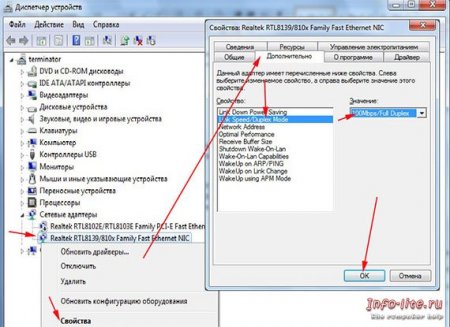
Poté bylo připojení k Internetu obnoveno a operační systém Systém Windows 7 přestal vydat zprávu, že síťový kabel není správný nebo nesprávně připojen. Byla tedy opravena chyba síťové karty. Ano, téměř jsem zapomněl, v vlastnostech síťové karty v kartě "Správa napájení", musíte odstranit klíště z položky "Povolit odpojení tohoto zařízení pro úsporu elektřiny".









